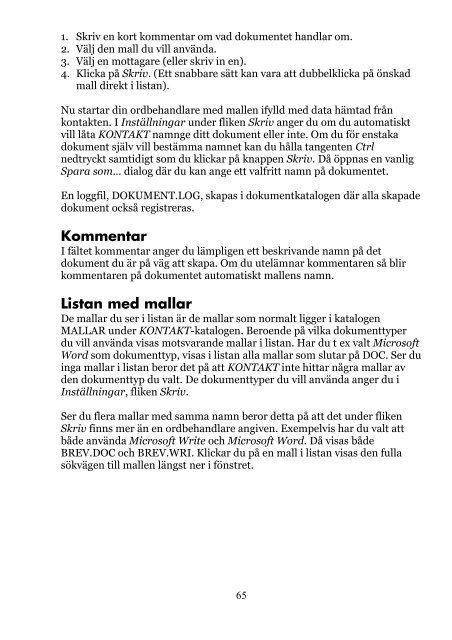- Page 1 and 2:
HANDLEDNING KONTAKT Rev 8620 © Cop
- Page 3 and 4:
EXPORTERA..........................
- Page 5 and 6:
EXEMPEL 2 .........................
- Page 7 and 8:
Använd sedan handledningen KONTAKT
- Page 9 and 10:
Tillbehör och kopplingar Det finns
- Page 11 and 12:
När inledningen av den interaktiva
- Page 13 and 14: Ange ditt företagsnamn och ditt eg
- Page 15 and 16: 11. Nu får du en fråga om vilket
- Page 17 and 18: Nätverksinstallation Detta avsnitt
- Page 19 and 20: Följ anvisningarna i avsnittet Ena
- Page 21 and 22: Exempel Från KONTAKT Databashanter
- Page 23 and 24: Exempel med Windows XP/2000 Du dela
- Page 25 and 26: 4. I programkatalogen, där KONTAKT
- Page 27 and 28: loggat in i KONTAKT som en använda
- Page 29 and 30: 3 Starta programmet När KONTAKT ä
- Page 31 and 32: 4 Startbilden Startbilden i KONTAKT
- Page 33 and 34: som under fliken Företag kan du be
- Page 35 and 36: I menyn som dyker upp till höger o
- Page 37 and 38: Skapar en ny tidloggning för aktue
- Page 39 and 40: Knapparna till vänster om listan T
- Page 41 and 42: skapat kontakten, tidpunkt samt nä
- Page 43 and 44: Öppnar markerat projekt. Samma som
- Page 45 and 46: Fliken Kalender Om integrationen mo
- Page 47 and 48: Låter dig redigera listan med akti
- Page 49 and 50: Dokumentarkivet Verktygsraden för
- Page 51 and 52: Ett Excel-dokument har släppts på
- Page 53 and 54: Ta bort Genom att klicka på denna
- Page 55 and 56: Alternativknapparna i Sök Alternat
- Page 57 and 58: Projektlistan med synliga flikar ne
- Page 59 and 60: projektet. Öppnar dokumentarkivet
- Page 61 and 62: Du får möjlighet att välja ett f
- Page 63: Några tips om projekt För att pro
- Page 67 and 68: För att du skall kunna skapa en ma
- Page 69 and 70: Verktygsraden för rapporter Stäng
- Page 71 and 72: Egenskaper för en Listrapport Namn
- Page 73 and 74: Formelfönstret Fältet Namn Namnet
- Page 75 and 76: Namn Här anger du rapportens namn.
- Page 77 and 78: Kontaktkort En rapport av typen Kon
- Page 79 and 80: Att göra Företagens påminnelser
- Page 81 and 82: Egenskaper för Projektkort Namn H
- Page 83 and 84: 5 Arkiv-menyn Exportera... Med hjä
- Page 85 and 86: Import-dialogen 3. Börja med att k
- Page 87 and 88: Uvex AB;Axel Andersson;Box 3;123 45
- Page 89 and 90: Skicka information… Detta menyalt
- Page 91 and 92: Ett alternativt sätt att peka ut e
- Page 93 and 94: Nomadfönstret Se vidare avsnittet
- Page 95 and 96: Knappen Skicka Nomadfil... Skapar a
- Page 97 and 98: Skriva ut etiketter från Personfli
- Page 99 and 100: Välj etikettformat I denna lista f
- Page 101 and 102: Exempel med etikettformat för etik
- Page 103 and 104: Etikettexempel med titel Knappen Al
- Page 105 and 106: själv se till att sökvägen till
- Page 107 and 108: Det går inte att docka ut om inte
- Page 109 and 110: Anslutning till nätverket Koppla m
- Page 111 and 112: Avmarkera alla Avmarkerar alla kont
- Page 113 and 114: Ta med fältrubriker Genom att krys
- Page 115 and 116:
använda Microsoft Word som ordbeha
- Page 117 and 118:
Fliken Telefoni Fliken Telefoni i I
- Page 119 and 120:
Avrunda Här anger du hur den berä
- Page 121 and 122:
Fliken Använd Fliken Använd i Ins
- Page 123 and 124:
Exportera till Outlook Kontakter I
- Page 125 and 126:
Lägg automatiskt in datum, tid och
- Page 127 and 128:
..vid tidloggning Denna tidloggning
- Page 129 and 130:
Fliken Huvudlistorna Inställningar
- Page 131 and 132:
Fältnamn då man skapar rapporter.
- Page 133 and 134:
Superfält Denna dialog används f
- Page 135 and 136:
5. Ange övriga egenskaper för fä
- Page 137 and 138:
Telefonnummer - En symbol kommer at
- Page 139 and 140:
Exempel på ett superfält av typen
- Page 141 and 142:
Som alternativ till att skapa en OD
- Page 143 and 144:
Med funktionen Uppdatera ODBC i Spe
- Page 145 and 146:
Avgränsare Genom att namnge en avg
- Page 147 and 148:
Dubbelklickar du i listan öppnas d
- Page 149 and 150:
Aktivitetsuppföljning, Stapeldiagr
- Page 151 and 152:
Kopierar listan med dokument till k
- Page 153 and 154:
Medarbetare Dialogen som visar Meda
- Page 155 and 156:
Medarbetarkortet När du öppnar en
- Page 157 and 158:
Exempel på behörighet Genom att m
- Page 159 and 160:
Ett annat sätt att administrera li
- Page 161 and 162:
Genom att klicka på knappen uppdat
- Page 163 and 164:
Listan nere till höger används f
- Page 165 and 166:
Historik - från fliken Personer L
- Page 167 and 168:
Utskick via - Brev Om din ordbehand
- Page 169 and 170:
1. Kopiera brevet till massbrevskat
- Page 171 and 172:
Vi sparar till massbrevskatalogen G
- Page 173 and 174:
Den återigen öppnade inbjudan Nu
- Page 175 and 176:
Steg 2, att peka ut DATA.DAT Däref
- Page 177 and 178:
Vårt massbrev med kopplingsinstruk
- Page 179 and 180:
Vi sparar massbrevet för att spara
- Page 181 and 182:
Utskick via - Fax Här kan du göra
- Page 183 and 184:
faxet skickas. Där finns även en
- Page 185 and 186:
9 Projekt-menyn Denna meny syns end
- Page 187 and 188:
Projektkort, fliken Företag Knappe
- Page 189 and 190:
Enbart om du själv har behörighet
- Page 191 and 192:
10 Tidrapport-menyn Denna meny visa
- Page 193 and 194:
I denna dialog ser du den tid du sp
- Page 195 and 196:
Exempelvis kan du välja att bara s
- Page 197 and 198:
11 Hjälp-menyn Innehåll för KONT
- Page 199 and 200:
12 Skapa egna mallar Alla mallar so
- Page 201 and 202:
Annat program för mallar Om du har
- Page 203 and 204:
Har du t ex skapat ett fält som he
- Page 205 and 206:
Styrkoder med VB-skript För mallar
- Page 207 and 208:
13 Nomad Detta kapitel är avsett f
- Page 209 and 210:
En gång i veckan Varje natt Två g
- Page 211 and 212:
Tomma rader elimineras av Nomad vil
- Page 213 and 214:
information skall utbytas till och
- Page 215 and 216:
Medarbetare Då man tar emot inform
- Page 217 and 218:
Skickat senast I denna ruta visas i
- Page 219 and 220:
Om det på den andra platsen redan
- Page 221 and 222:
att om denna kryssruta är ikryssad
- Page 223 and 224:
Nomadfönstret När informationen s
- Page 225 and 226:
2 Se till att samtliga skapade Noma
- Page 227 and 228:
inställning; se Arkiv-menyn | Noma
- Page 229 and 230:
Man bör dessutom med jämna mellan
- Page 231 and 232:
13. Utse den medarbetare som i fort
- Page 233 and 234:
Gör så här på Stockholmskontore
- Page 235 and 236:
14 Övrigt KONTAKT Databashanterare
- Page 237 and 238:
Knappen Använd Detta är detsamma
- Page 239 and 240:
Fliken Verktyg Reparera databas I f
- Page 241 and 242:
Med KONTAKT Databashanterare kan du
- Page 243 and 244:
Alternativ Utforskare Om du vill an
- Page 245 and 246:
Företagsnamn i projektlistan I KON
- Page 247 and 248:
Standardtext i historiken Genom den
- Page 249 and 250:
Standardkatalog för Utforskare Om
- Page 251 and 252:
[Kontakt] DocumentPrefixNoSave=SLAS
- Page 253 and 254:
A Aktivera ........................
- Page 255 and 256:
Koppla ............................
- Page 257 and 258:
SQL ...............................